之前的文章介绍了提示词的基础用法和进阶用法,东西很多很复杂,那么非程序员相关行业的人员,对字符不敏感怎么办?
没关系,今天我来介绍几款提示词插件,可以大大提升 Stable Diffusion 的使用效率。
插件安装方法
因为有很多人都是刚刚接触 Stable Diffusion ,咱们先来了解一下 Stable Diffusion 插件的安装方法。
插件安装的本质其实是将网络上的大佬已经写好的工具,进行使用的过程。
加载这个插件的方式,是通过文件夹读取的方式进行加载,文件夹的位置是根目录下的
extensions 文件夹。
因此最粗暴的方式是将插件文件夹,直接下载到 extensions 文件夹下面。
git下载
首先找到插件的 git 仓库,在仓库中,找到项目的 git 地址。
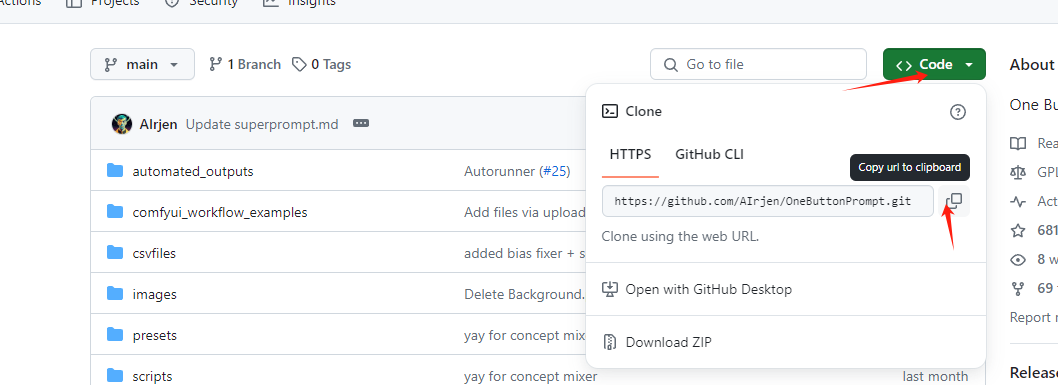
在 extensions 文件夹下,右键打开 PowerShell 窗口,输入 git clone + 刚才复制的项目地址,等待下载。
下载完成之后,在 webUI 中,找到扩展-已安装,选择“应用更改并重启”。
zip下载
在 git 仓库中,找到 zip 下载选项,下载程序压缩包。

然后解压到 extensions 文件夹中
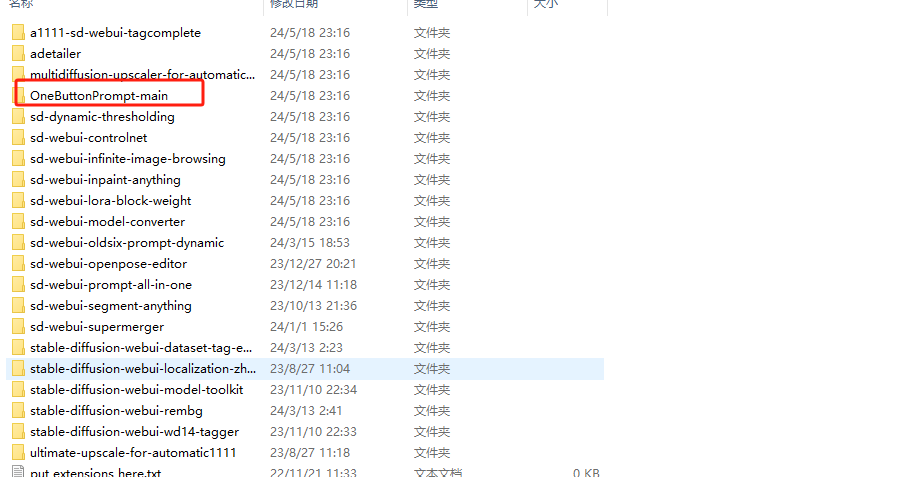
在 webUI 中,找到扩展-已安装,选择“应用更改并重启”。

此外还有更方便的下载方式,秋葉大佬的 webUI 启动器中,可以进行插件的安装、更新、卸载。
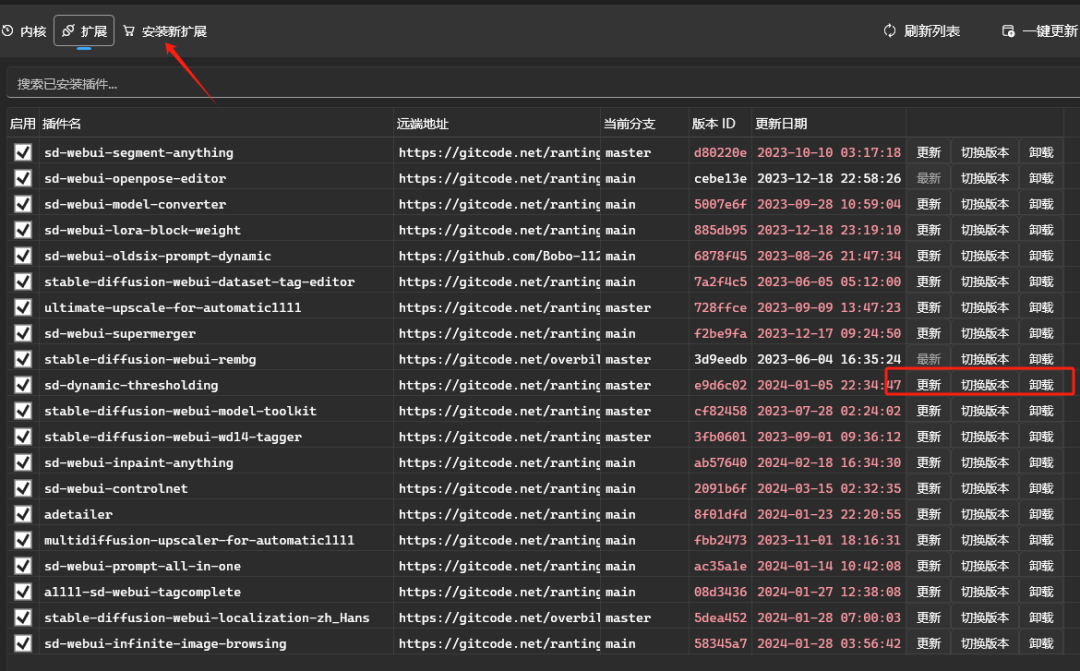
在 webUI 中,可以根据项目地址,直接下载。

在官方下载库直接搜索下载。

而这些只是提供了插件的下载和管理工具,实际上的结果还是下载插件项目到 extensions 文件夹中。
卸载插件也很简单,到 extensions 文件夹下,删除插件目录即可。
One Button Prompt
项目地址:https://github.com/Airjen/OneButtonPrompt
这个插件只需要简单输入一个主题,就能够轻松生成不同风格类型的图片。
它能够自动丰富你的关键词,打开大脑的束缚。
如何使用
首先在 文生图-脚本 中,找到 One Button Prompt

之后 One Button Preset 中,选择 Customen。
然后就是各种选项的选择,这里我们使用随机的人像来进行讲解。
首先在 Subject Types (主题类型)中,选择“人形”
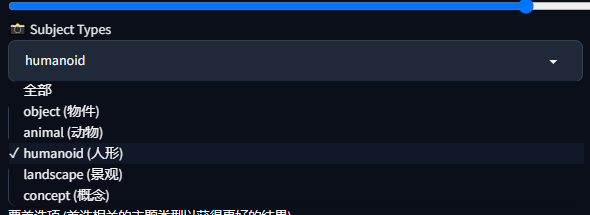
选择 Artists (艺术类型)为“日漫”
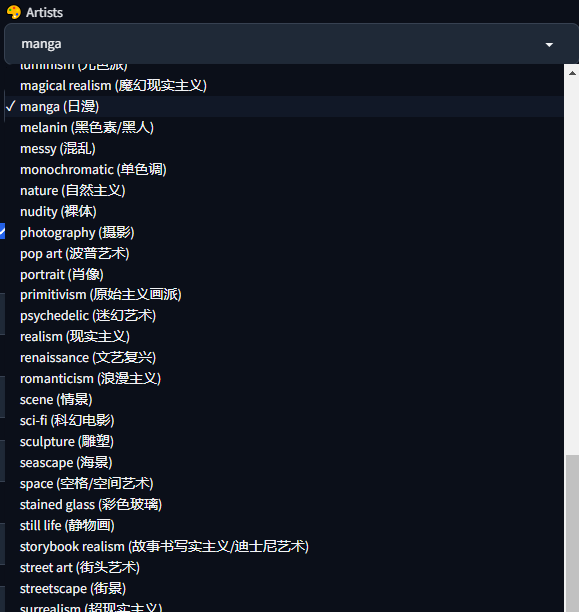
选择 Type of humanoids (人类类型)为“普通人类”
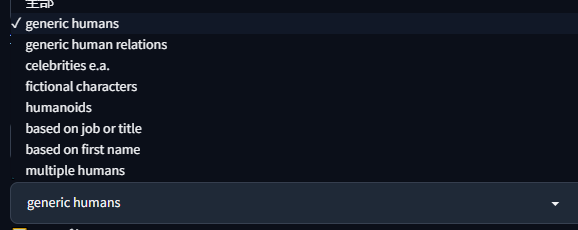
选择 gender (性别)为“女”

选择 type of image (图片类型)为“动漫主视觉图/海报”

之后输入主体提示词:1gril,driving car,white hair(一个女孩,正在开车,白头发);
服装提示词留空,并打开 Smart subject (智能主题)选项

之后的四个选项是:提示词(前置),提示词(后置),覆盖图片类型和需要排除的物体(类似于反向提示词),我是如下填写的。

提示词基本填写的都是画质提升类的,图片类型和排除物体提示词没有填。
出图效果

可以看到通过这个插件可以生成各种你想象不到的图片,在根据图片提示词激发自己的灵感,进行创作。
sd-dynamic-prompts
项目地址: https://github.com/adieyal/sd-dynamic-prompts
这个插件可以允许你使用特殊的语法,动态组合提示词来尽可能多的发现不同提示词组合下的出图效果。
使用方法-组合提示词
插件安装完成之后,可以看到 SD 首页多了一个 Dynamic Prompts 的标签,打开之后发现默认状态就是启用的。
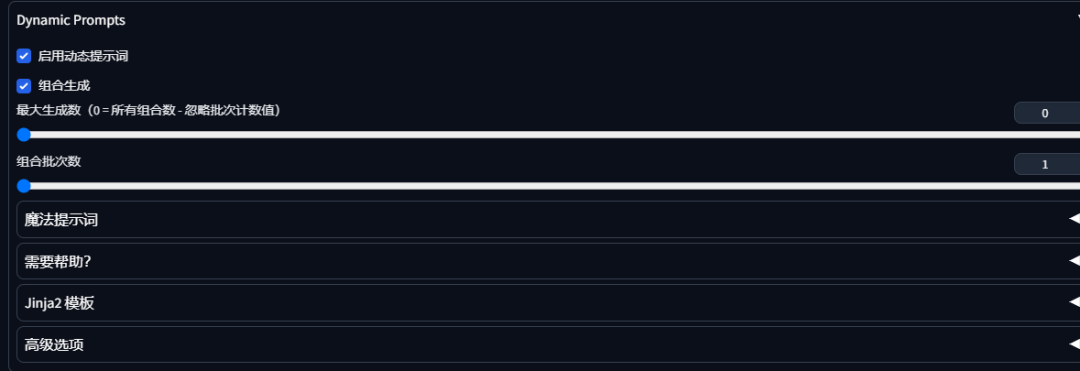
之后勾选组合生成,最多生成数设置为 0 ,表示所有组合都生成一次,设置为 1 表示从所有组合中,随机抽取一种组合,进行生成。
下面的批次数,表示每种组合出图的数量。
然后我们使用 Dynamic Prompts 的动态提示词语法来进行提示词编写,例如a {car | train} in {sea | street | outer space},通过大括号加分隔符,表示一辆汽车或者一列火车,在大海、街道、外太空的图片。
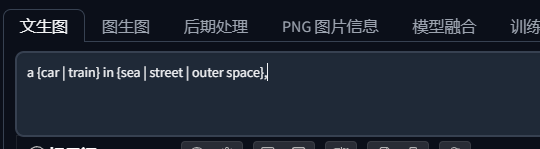
出图效果

可以看到根据不同提示词的 6 种不同组合,生成了需要的 6 张图片。
使用方法-丰富提示词
sd-dynamic-prompts 同样可以自动添加提示词,选择插件标签中的“魔法提示词”,
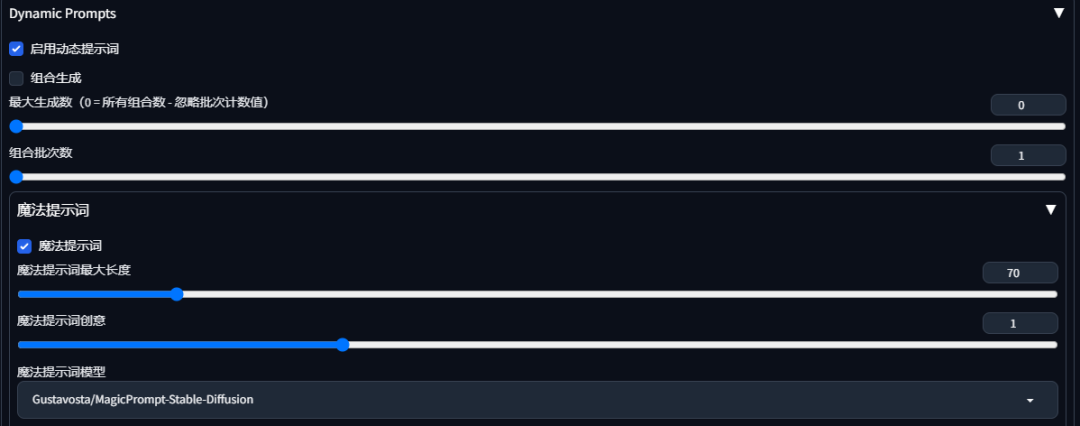
勾选“魔法提示词”,“最大提示词数量”用来设置生成提示词的长度,这里咱们设置为 70 ;“魔法提示词创意”用来设置需要加入多少比例的 AI 创意,这里设置为
1 。
出图效果

可以看到,在提示词中,填写的是 a car in ocean,但是出图的提示词新增了很多 AI 添加的提示词。
创意枯竭的时候,超级好用。
prompt-all-in-one
项目地址:https://github.com/Physton/sd-webui-prompt-all-in-one
prompt-all-in-one 这个插件基本实现了所有提示词的简易操作。
如何使用
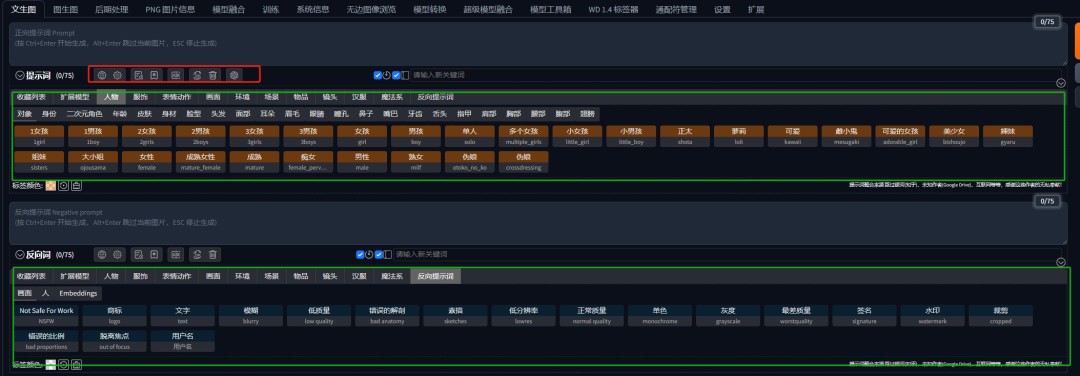
如上图所示,红色框中是插件的菜单栏,从左到右依次是“语言”,“设置”,“历史记录”,“收藏列表”,“一键翻译”,“复制”,“删除”,“使用 GTP
生成提示词”。
绿色框中是插件预置的提示词,可以进行勾选进入提示词框中。包括了人物、服装、视角、光线、环境等等,非常丰富 。

在我输入关键词之后,可以看到图中框选的位置,出现了安装关键词显示的单独标签,在这里可以更方便的对关键词进行修改、移动、删除 。
2024最新版优快云大礼包:《AGI大模型学习资源包》免费分享**
一、2025最新大模型学习路线
一个明确的学习路线可以帮助新人了解从哪里开始,按照什么顺序学习,以及需要掌握哪些知识点。大模型领域涉及的知识点非常广泛,没有明确的学习路线可能会导致新人感到迷茫,不知道应该专注于哪些内容。
我们把学习路线分成L1到L4四个阶段,一步步带你从入门到进阶,从理论到实战。

L1级别:AI大模型时代的华丽登场
L1阶段:我们会去了解大模型的基础知识,以及大模型在各个行业的应用和分析;学习理解大模型的核心原理,关键技术,以及大模型应用场景;通过理论原理结合多个项目实战,从提示工程基础到提示工程进阶,掌握Prompt提示工程。

L2级别:AI大模型RAG应用开发工程
L2阶段是我们的AI大模型RAG应用开发工程,我们会去学习RAG检索增强生成:包括Naive RAG、Advanced-RAG以及RAG性能评估,还有GraphRAG在内的多个RAG热门项目的分析。

L3级别:大模型Agent应用架构进阶实践
L3阶段:大模型Agent应用架构进阶实现,我们会去学习LangChain、 LIamaIndex框架,也会学习到AutoGPT、 MetaGPT等多Agent系统,打造我们自己的Agent智能体;同时还可以学习到包括Coze、Dify在内的可视化工具的使用。

L4级别:大模型微调与私有化部署
L4阶段:大模型的微调和私有化部署,我们会更加深入的探讨Transformer架构,学习大模型的微调技术,利用DeepSpeed、Lamam Factory等工具快速进行模型微调;并通过Ollama、vLLM等推理部署框架,实现模型的快速部署。

整个大模型学习路线L1主要是对大模型的理论基础、生态以及提示词他的一个学习掌握;而L3 L4更多的是通过项目实战来掌握大模型的应用开发,针对以上大模型的学习路线我们也整理了对应的学习视频教程,和配套的学习资料。
二、大模型经典PDF书籍
书籍和学习文档资料是学习大模型过程中必不可少的,我们精选了一系列深入探讨大模型技术的书籍和学习文档,它们由领域内的顶尖专家撰写,内容全面、深入、详尽,为你学习大模型提供坚实的理论基础。(书籍含电子版PDF)

三、大模型视频教程
对于很多自学或者没有基础的同学来说,书籍这些纯文字类的学习教材会觉得比较晦涩难以理解,因此,我们提供了丰富的大模型视频教程,以动态、形象的方式展示技术概念,帮助你更快、更轻松地掌握核心知识。

四、大模型项目实战
学以致用 ,当你的理论知识积累到一定程度,就需要通过项目实战,在实际操作中检验和巩固你所学到的知识,同时为你找工作和职业发展打下坚实的基础。

五、大模型面试题
面试不仅是技术的较量,更需要充分的准备。
在你已经掌握了大模型技术之后,就需要开始准备面试,我们将提供精心整理的大模型面试题库,涵盖当前面试中可能遇到的各种技术问题,让你在面试中游刃有余。

因篇幅有限,仅展示部分资料,需要点击下方链接即可前往获取






















 被折叠的 条评论
为什么被折叠?
被折叠的 条评论
为什么被折叠?








